충남대학교 WiFi 이용방법
WiFi
안전한 무선 인터넷 서비스를 제공하기 위해 국제 표준의 최신 보안 기술인 802.1x WPA2-AES를 적용하여 무선 네트워크를 제공하고 있습니다.
서비스 대상
| 사용자 구분 | 사용자 계정 | 접속 SSID |
|---|---|---|
| 충남대학교 교직원/학생 |
|
CNU WiFi |
| 외부사용자 | ||
| 타 대학교 교직원/학생 | eduroam |

Android 사용자 안내
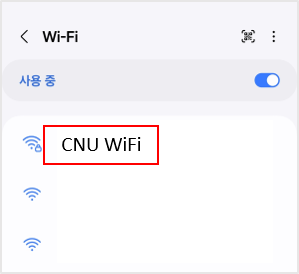 |
1) 설정 > 연결 > Wi-Fi - CNU WiFi SSID 선택 |
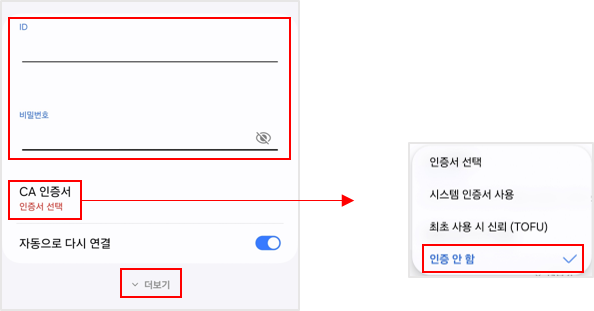 |
2) 계정 정보 입력 및 CA 인증서 선택 - ID: 포털 ID - 비밀번호: 포털 비밀번호 - CA인증서 '인증 안 함' 선택 |
 |
3) EAP방식 및 2단계 인증 - EAP: 'PEAP' 선택 - 2단계 인증: 'GTC' 선택 |
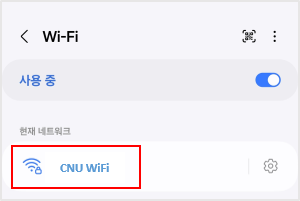 |
4) CNU WiFi 접속 확인 |
iOS 사용자 안내
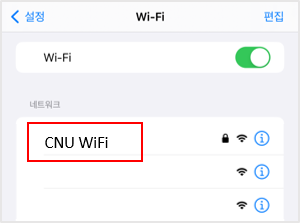 |
1) 설정 > 연결 > Wi-Fi - CNU WiFi SSID 선택 |
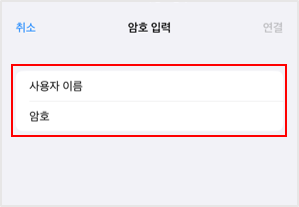 |
2) 계정 정보 입력 - 사용자 이름: 포털 ID - 암호: 포털 비밀번호 |
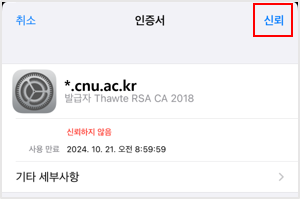 |
3) 인증서 확인 - '신뢰' 선택 |
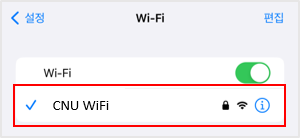 |
4) CNU WiFi 접속 확인 |
Windows 사용자 안내(Windows8.1 이상 버전)
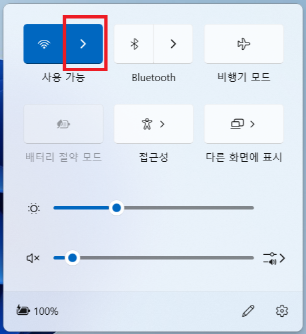 |
1)우측 하단 인터넷 연결 아이콘( - WiFi 사용가능 '>' 클릭 |
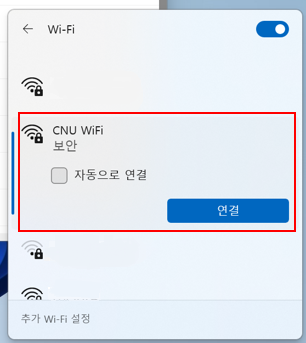 |
2) SSID 선택 - CNU WiFi SSID 선택 - '연결' 클릭 |
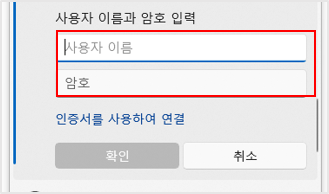 |
3) 계정 정보 입력 - 사용자 이름: 포털 ID - 암호: 포털 비밀번호 - '확인' 클릭 > '연결' 클릭 |
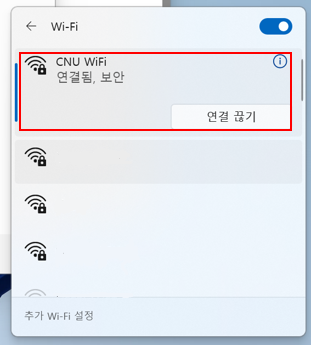 |
4) CNU WiFi 접속 확인 |
macOS 사용자 안내
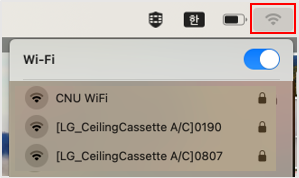 |
1)우측 상단 Wi-Fi 아이콘 클릭 - CNU WiFi SSID 선택 |
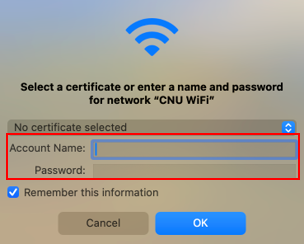 |
2) 계정 정보 입력 - Account Name: 포털 ID - Password: 포털 비밀번호 |
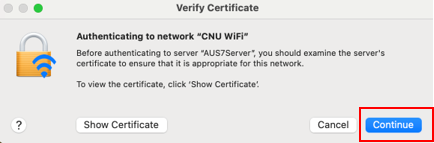 |
3) 인증서 확인 - 'Countinue' 클릭 |
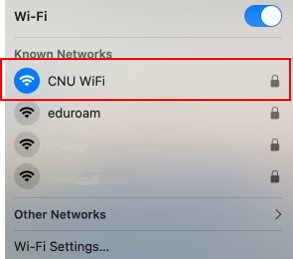 |
4) CNU WiFi 접속 확인 |


 )클릭
)클릭